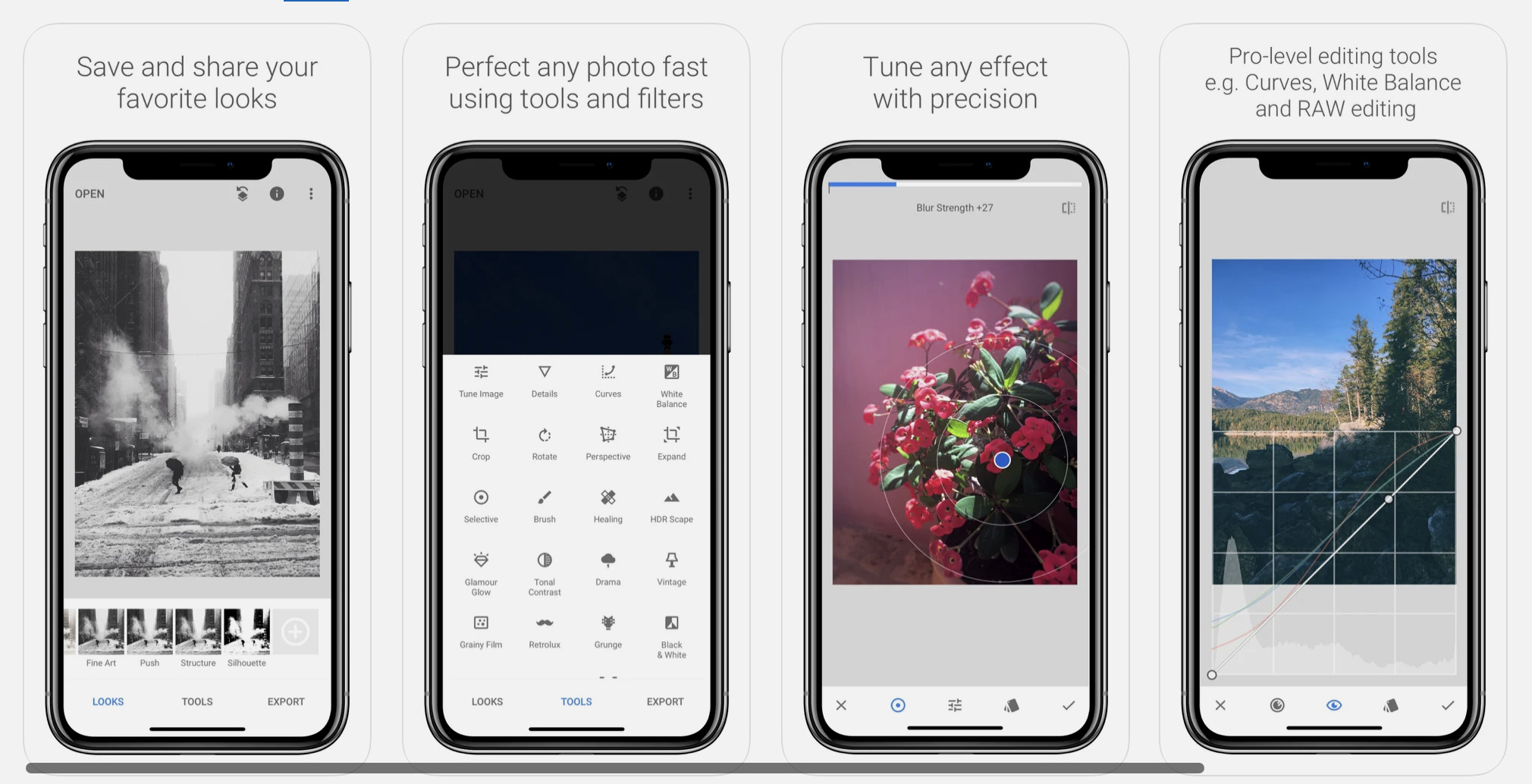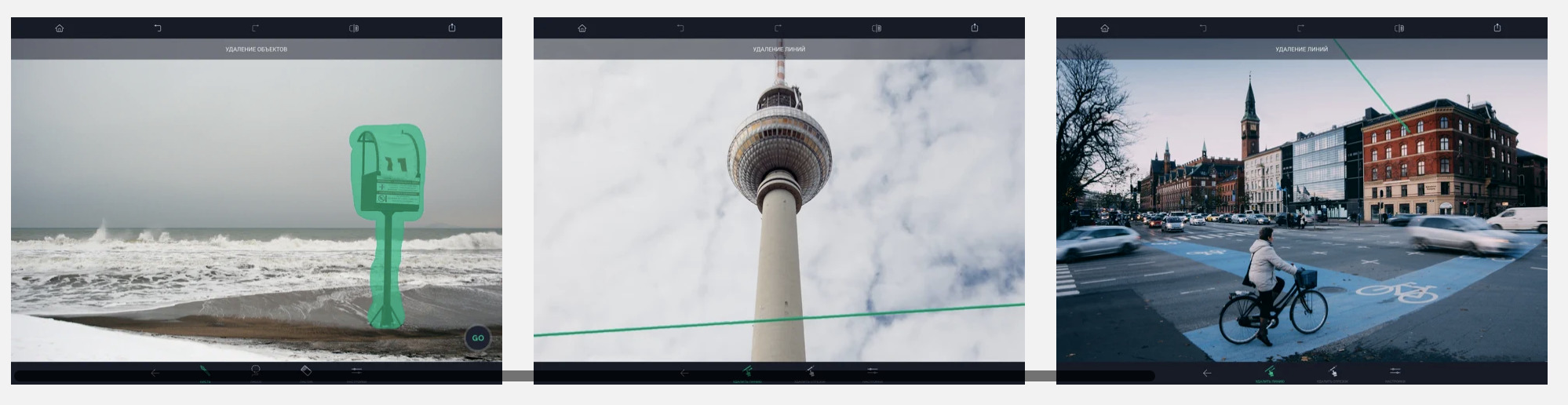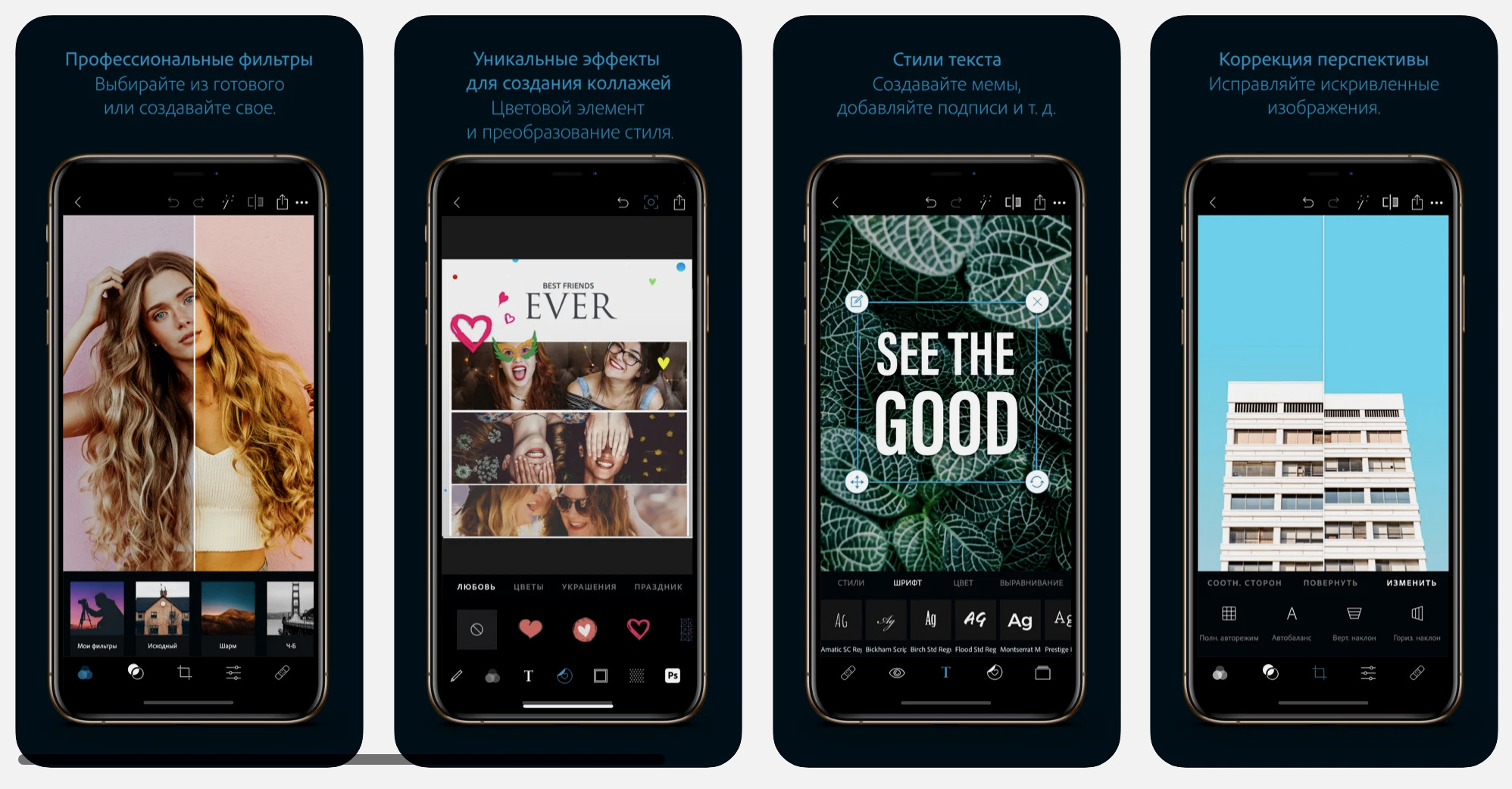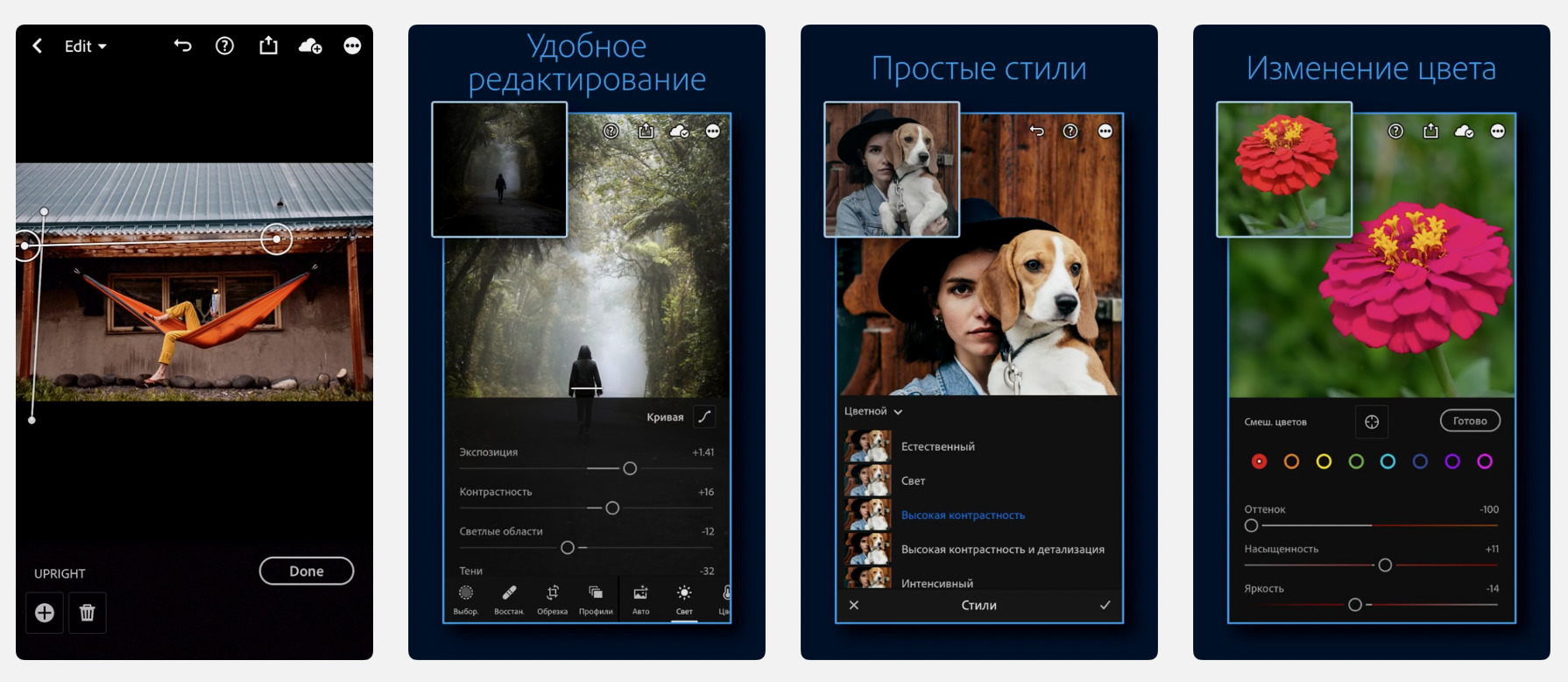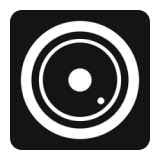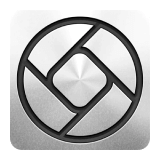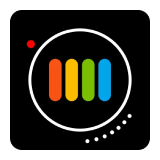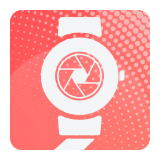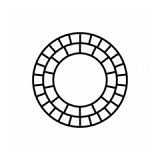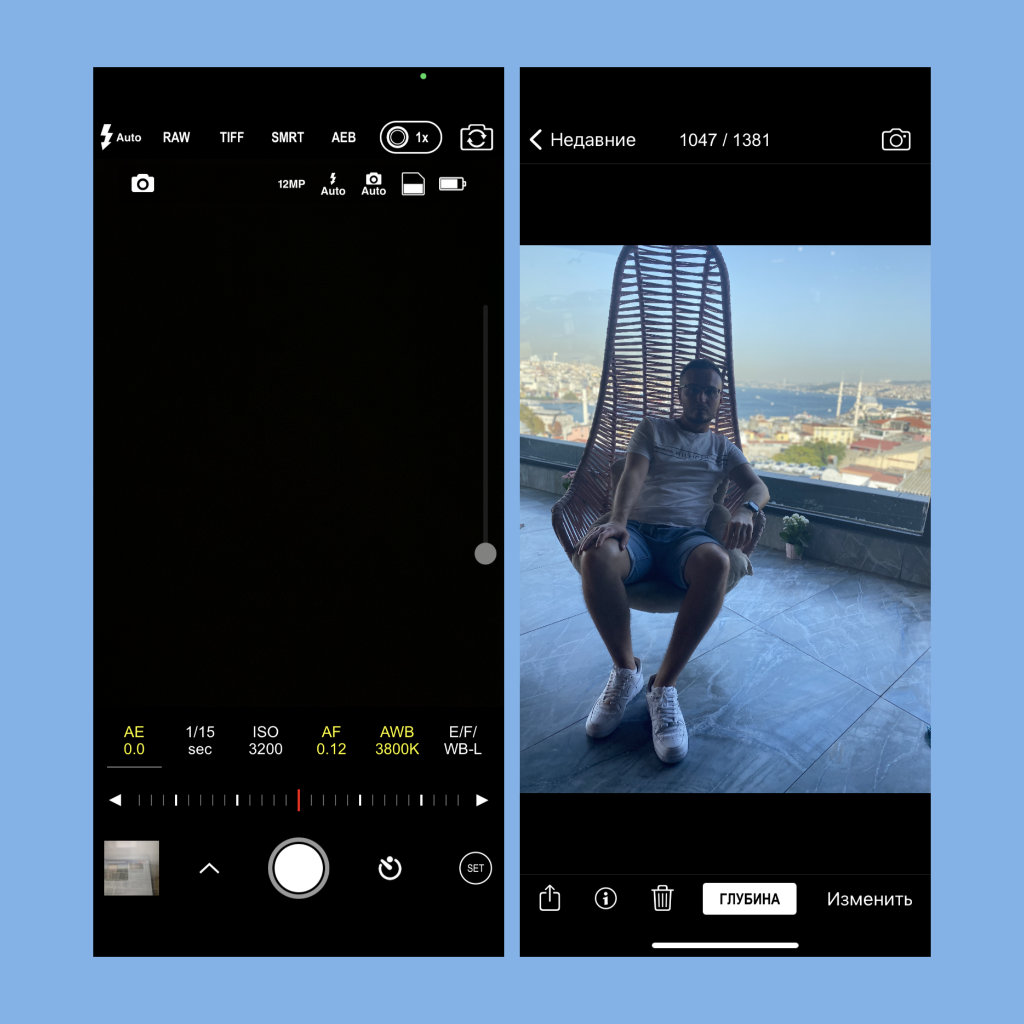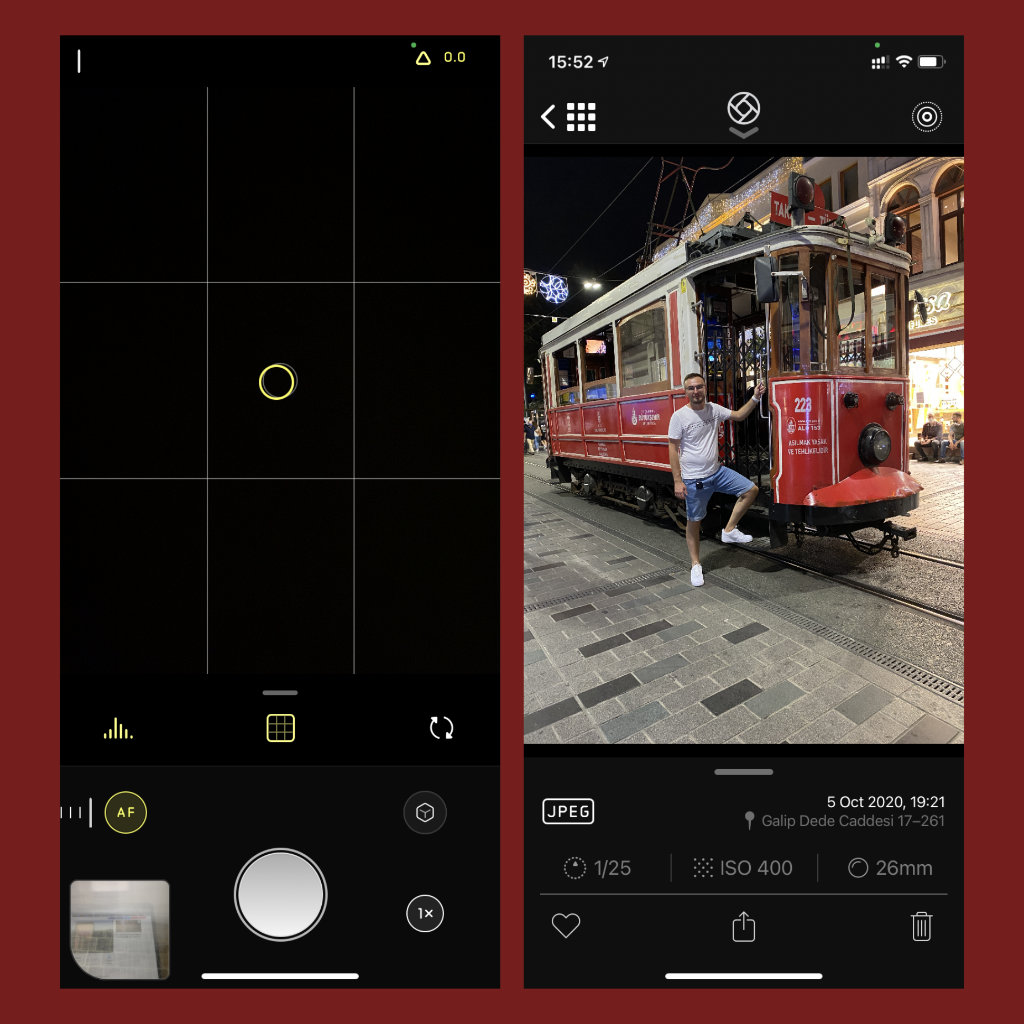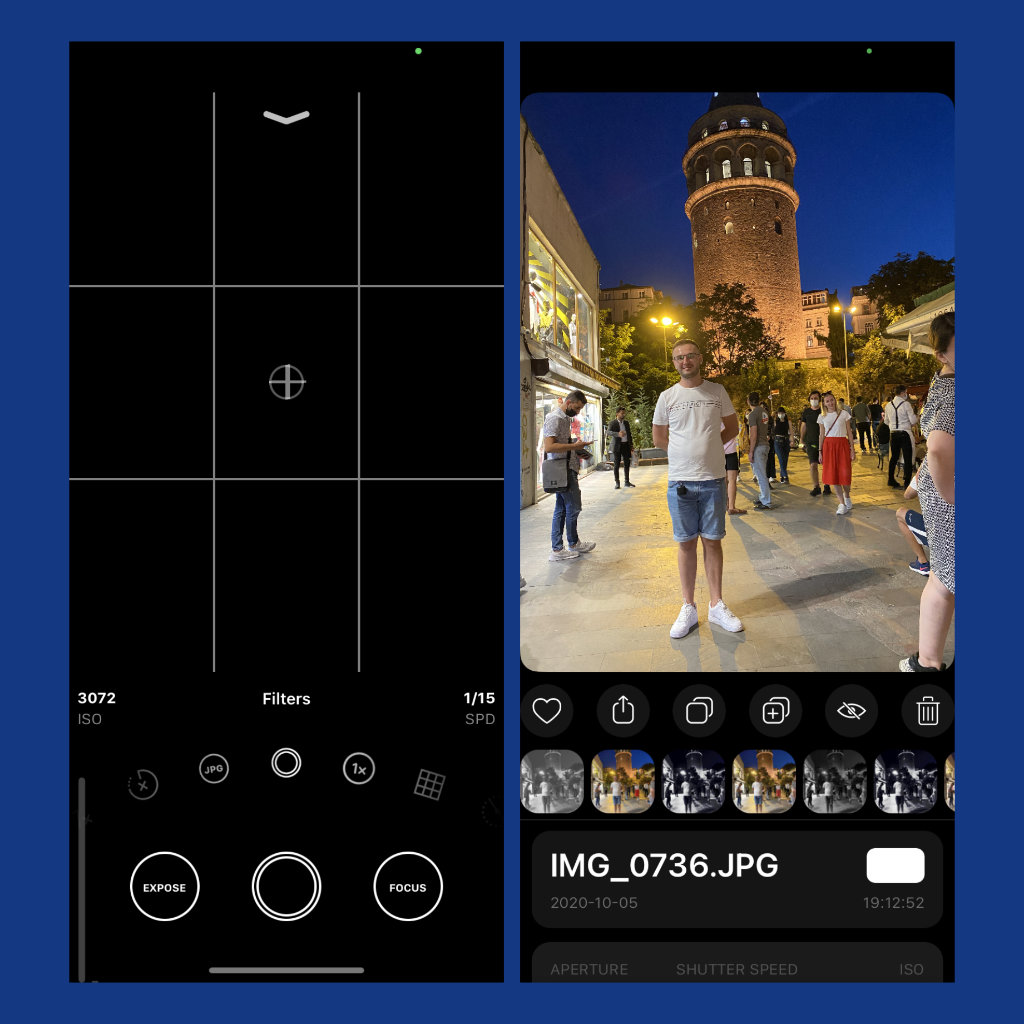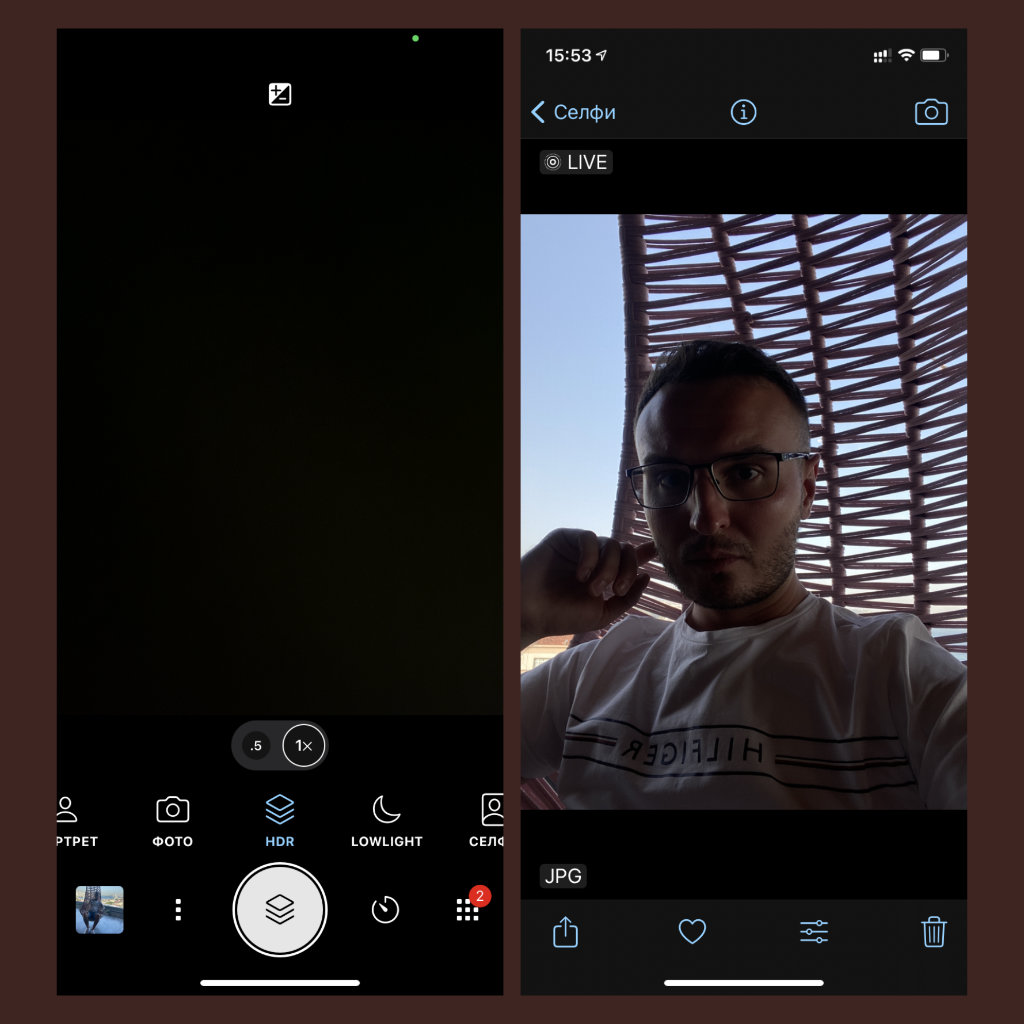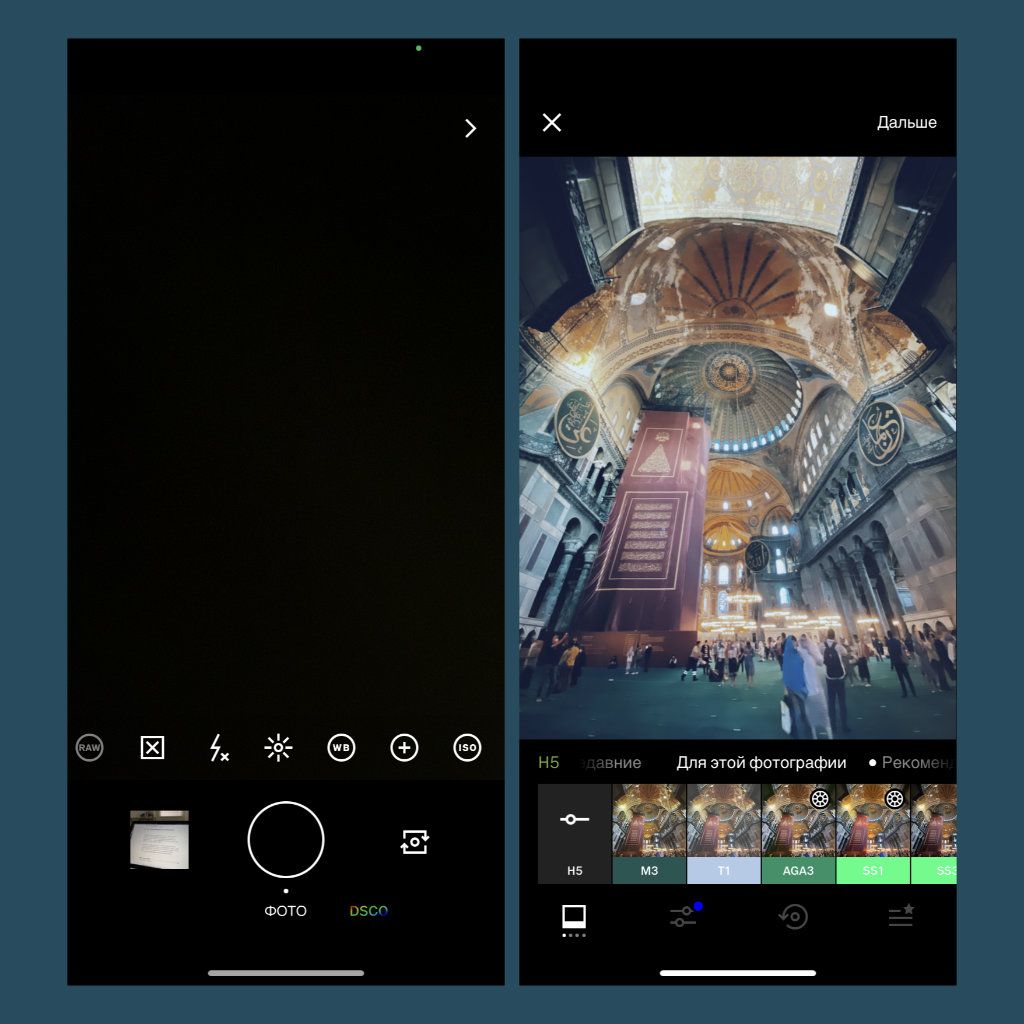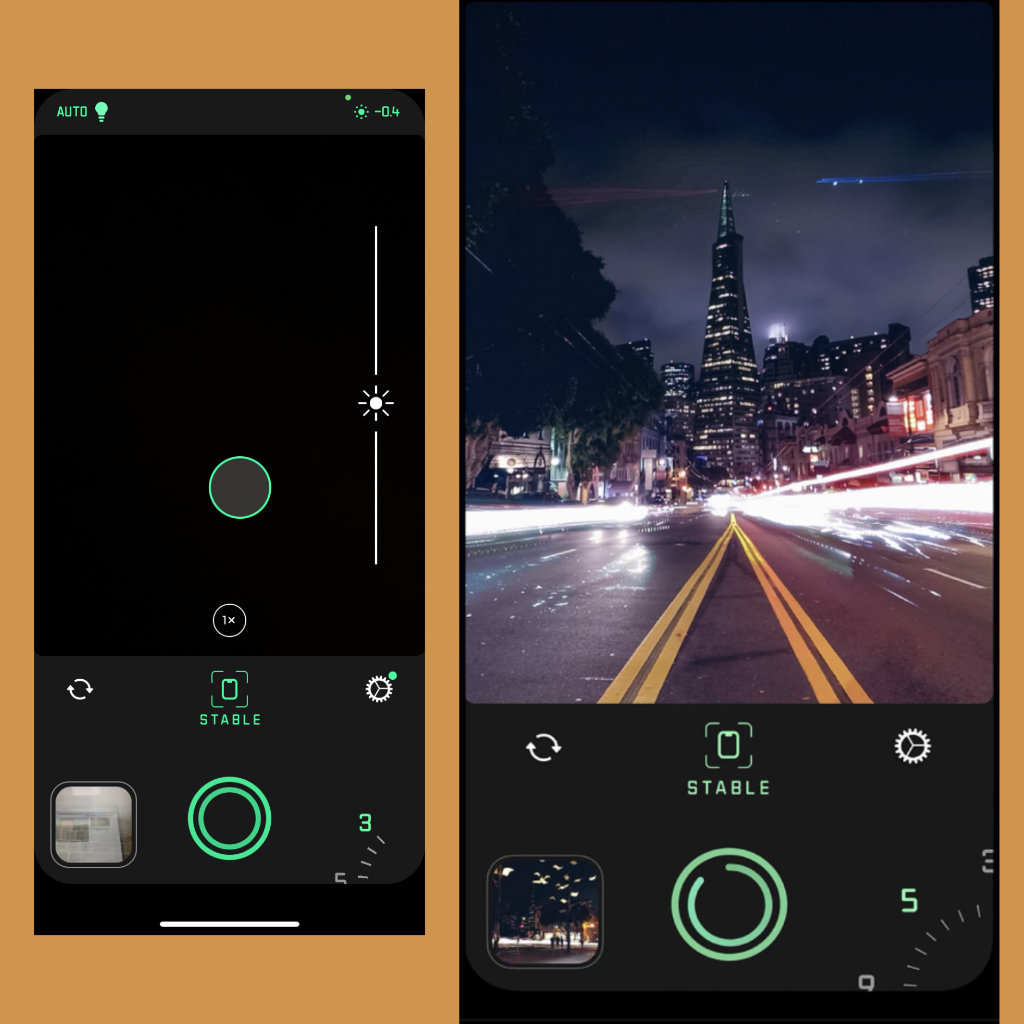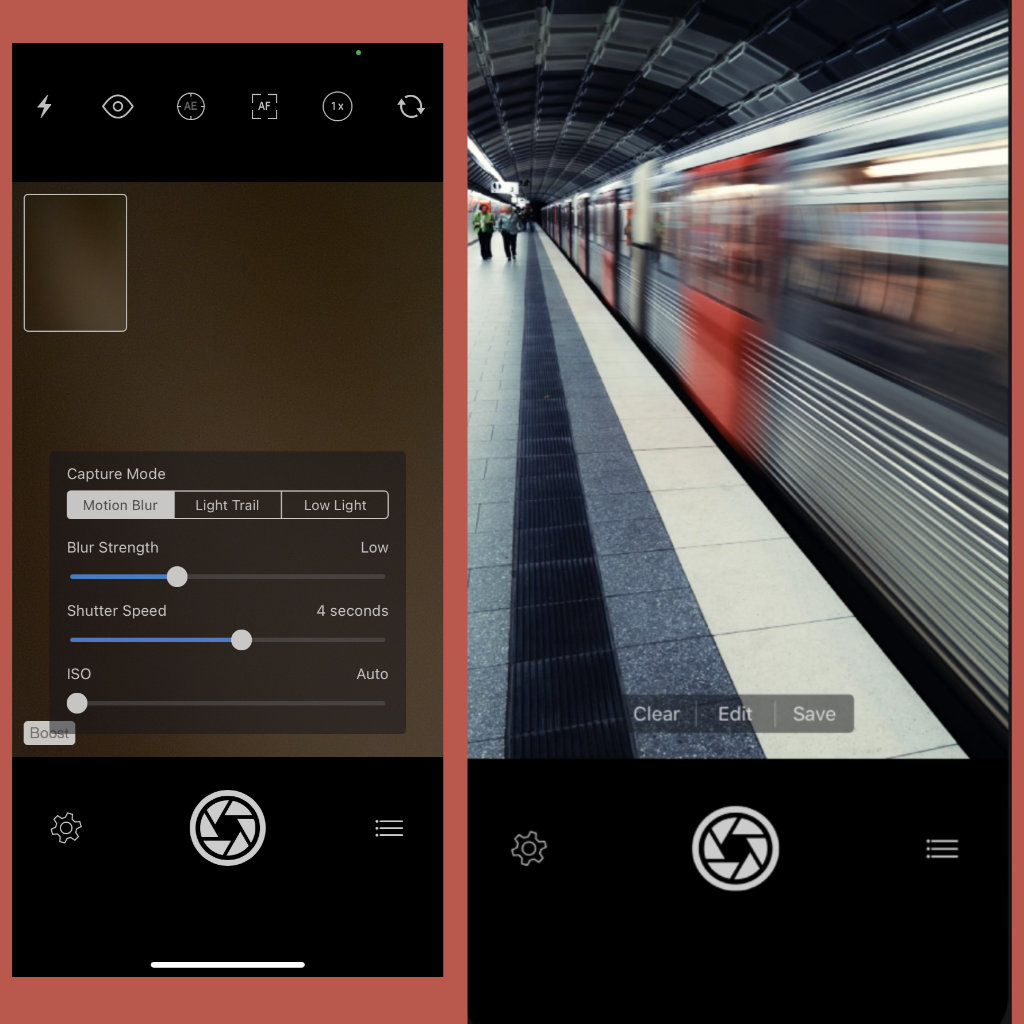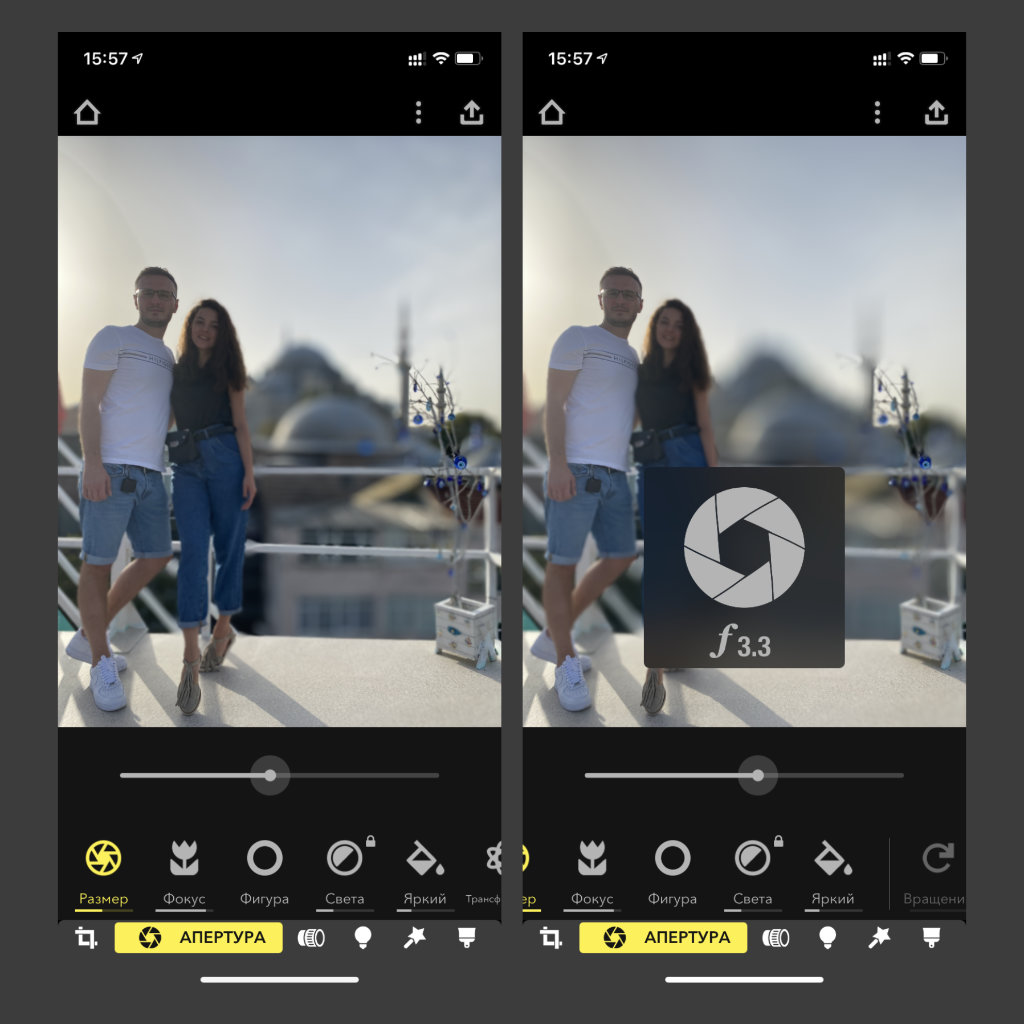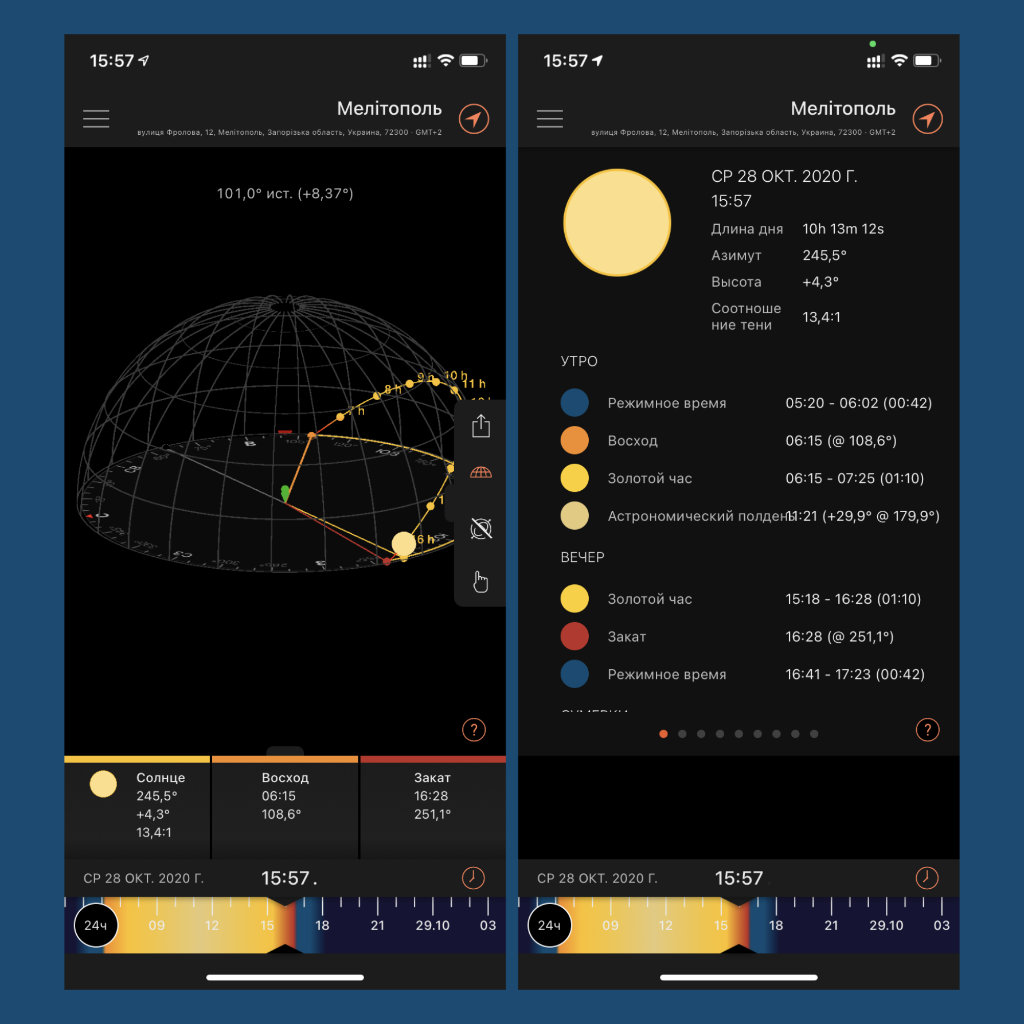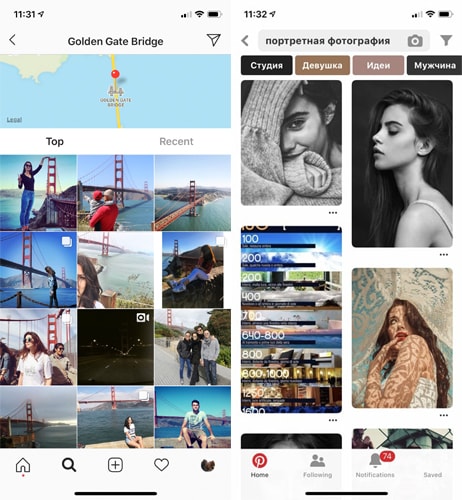Через что фотографировать на айфон
6 приложений для обработки снимков на iPhone, которые используют лучшие фотографы
С появлением соцсетей мы стали уделять больше внимания мобильной фотографии.
Разработчики увидели тренд и позволили редактировать снимки прямо на смартфоне. В App Store и Google Play есть масса таких приложений.
При этом, их функции и назначение отличаются — одни приложения предназначены для работы со светом, другие для удаления объектов из кадра. Разберем шесть на наш взгляд лучших таких сервисов для iPhone.
1. FaceTune 2
Подойдет для редактирования селфи и портретов. В нем добавлено множество инструментов по усовершенствованию фотографии. Можно наложить эффект, вроде падающего снега, а можно устранить собственный недостаток — отбелить зубы, подчеркнуть скулы, поменять оттенок кожи.
Главные функции приложения:
▪ «Форма» – позволяет убрать «лишние килограммы» за счет редактирования контуров лица и тела.
▪ «Отбелить» – применяется на белках глаз, зубах и белых кроссовках. Кисть можно уменьшить вплоть до одного пикселя, так изменения будут точными.
▪ «Детали» – конкретный элемент будет более четким, чем остальная фотография. Применимо, например, к логотип на одежде.
▪ «Заплатка» – удаляет лишние элементы с фотографии.
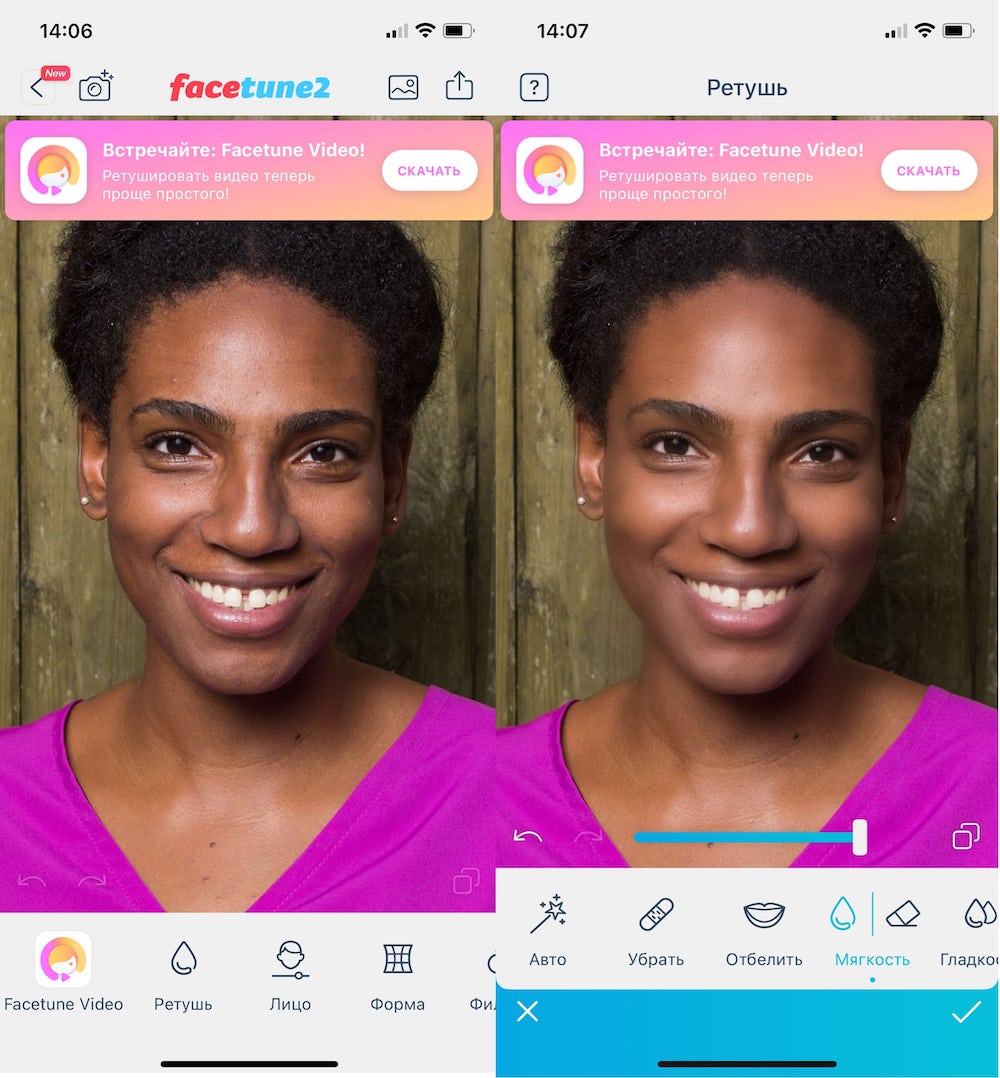
Плюсы:
+ Бесплатное
+ Универсальное
+ Лучше всего подходит для портретов
+ На русском языке
Минусы:
– Есть платные функции.
Скачать FaceTune 2: бесплатно, встроенные покупки
2. Snapseed
Редактор дает пользователям множество инструментов: маски, эффекты и фильтры, настройки резкости и цветопередачи. Добавлено автоматическое редактирование снимков.
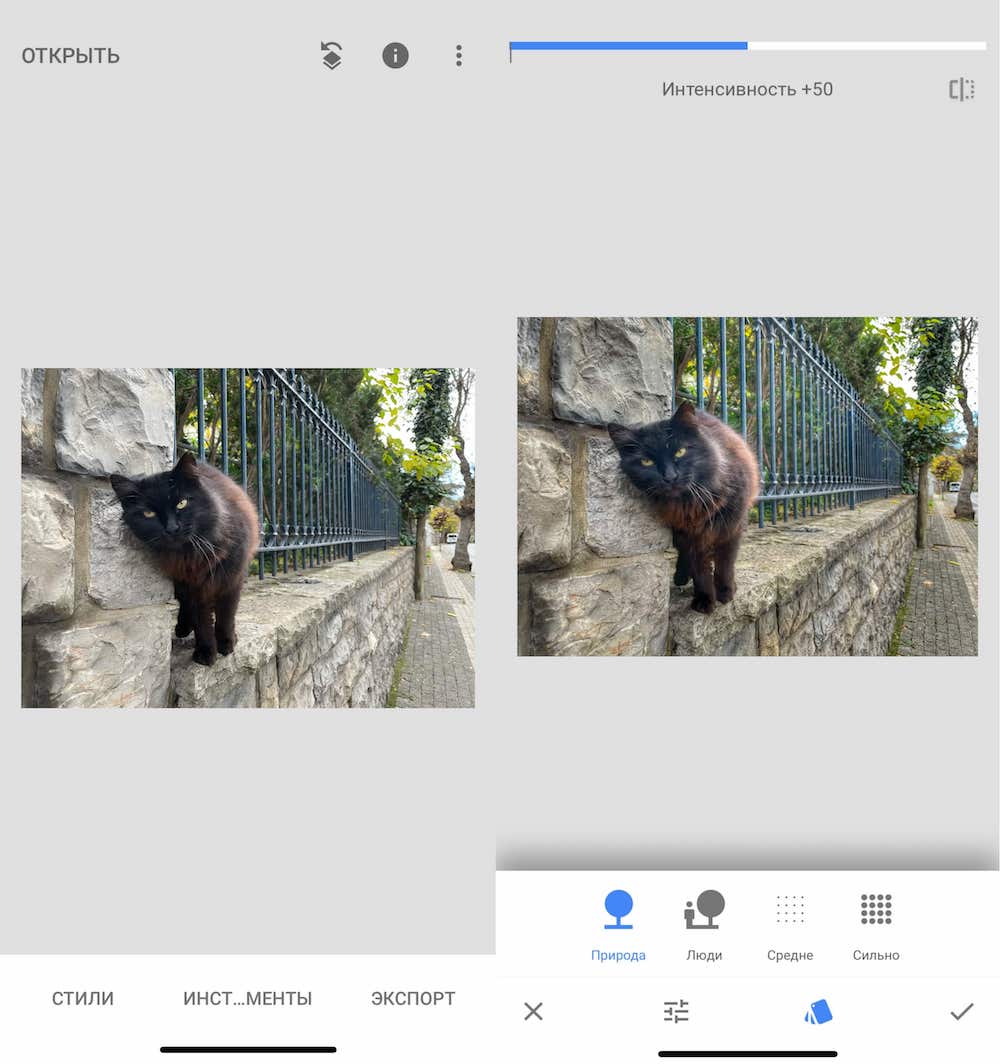
Плюсы:
+ Полностью бесплатное приложение
+ Без рекламы
+ Настройки HDR
Минусы:
– Малое количество фильтров
Скачать Snapseed: бесплатно
3. PicsArt
Приложение для простой обработки, вроде добавления текста или стикеров.
Добавлен стандартный набор инструментов — стикеры, кисти, для работы со светом. Помимо этого, есть множество дополнительных эффектов, вроде возмещения экспозиции или эффектов рисунка. Только в инструментах нужно разобраться, поэтому они подойдут преимущественно опытным пользователям. И тут появляется проблема — у Photoshop еще больше инструментов, зачем выбирать другое приложение?
Главная проблема приложения — встроенные покупки. Их множество. Здесь продаются дополнительные наборы стикеров, стилей, надписей, эффектов.
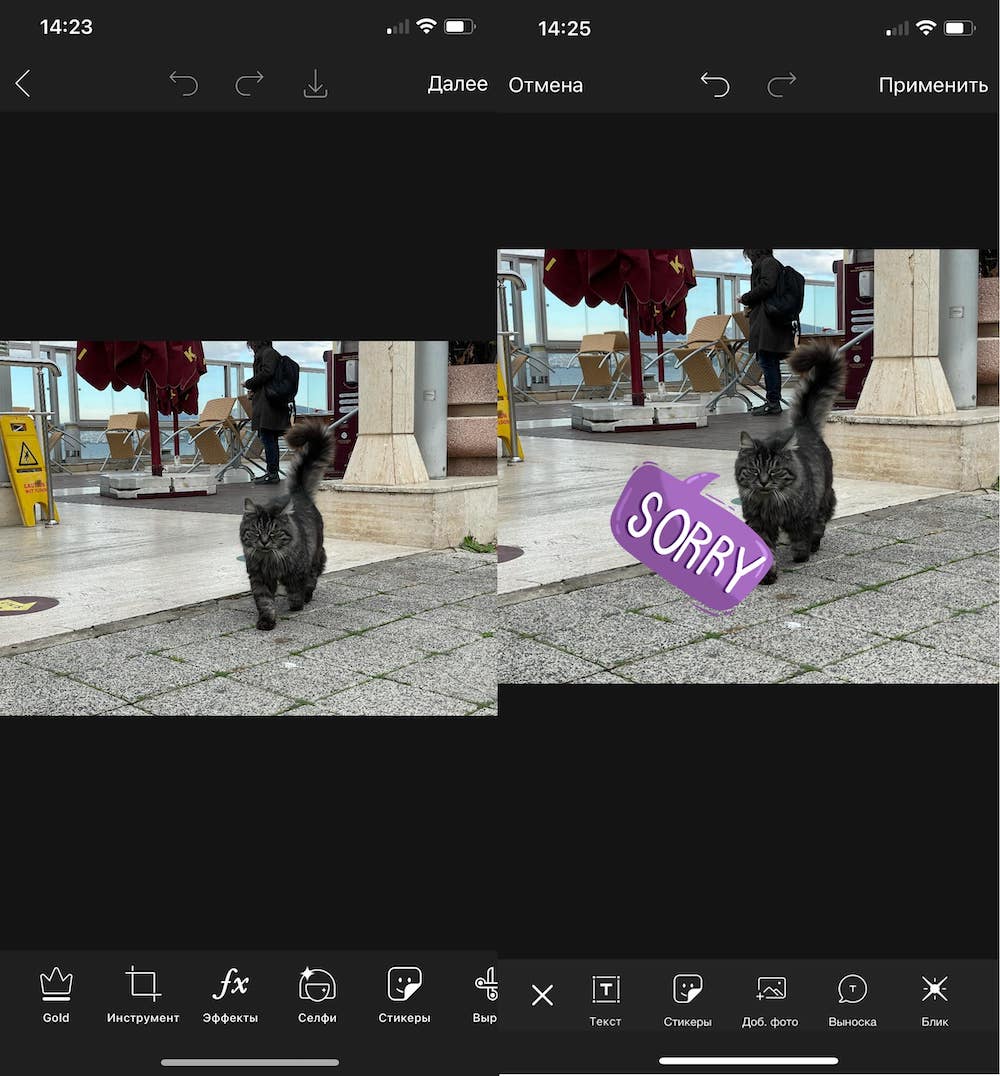
Плюсы:
+ Много опций
+ Полностью бесплатное
Минусы:
– Есть платные функции
Скачать PicsArt: бесплатно, встроенные покупки
4. Touchretouch
Предназначено для удаления лишних деталей с фотографий. Можно быстро «удалить» провода, линии электропередач на улице, пятна на одежде, дефекты кожи.
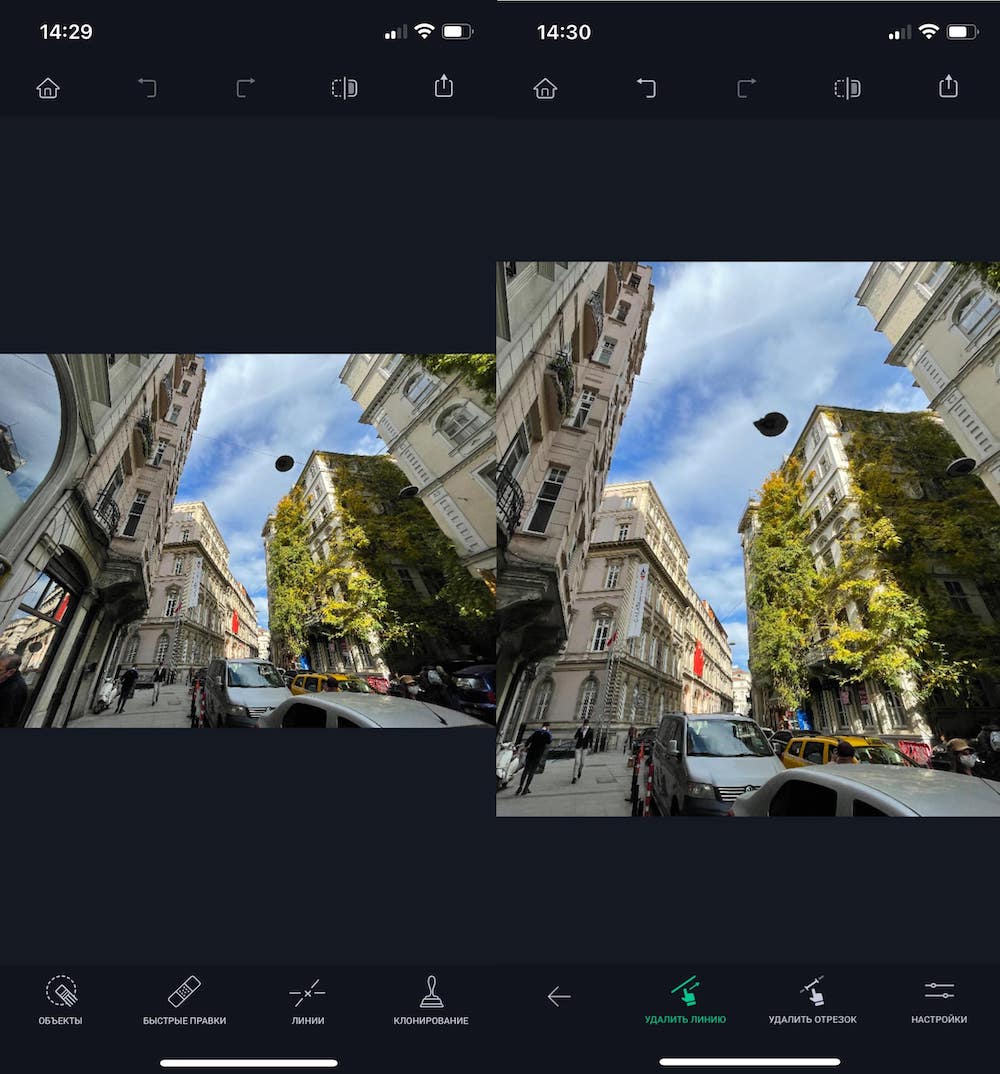
Для этого добавлен набор специальных инструментов. Причем, их много.
▪ «Объекты» — когда нужно точно обвести объект на снимке. Толщина линии настраивается для максимальной точности.
▪ «Быстрые правки» — автоматическое удаление лишних объектов с фона. Подходят, когда нет времени на ручную обводку, а фон однородный.
▪ «Линии» — высоковольтные провода часто портят композицию, поэтому в TouchRetouch для них сделали отдельный инструмент. Все провода обводить не нужно, достаточно просто выделить небольшую область, а остальные провода приложение распознает само.
▪ «Клонирование» — нежелательный объект заменяется на другую часть изображения. Например, можно вырезать кусок газона и поставить его на место кота, которого вы не хотите видеть в кадре.
Плюсы:
+ Много опций;
+ Простой интерфейс;
Минусы:
– Приложение платное
Скачать Touchretouch: 179 рублей
5. Photoshop Express
▶ Выбор формата фотографии.
▶ Настройка контраста, экспозиции, подсветки, тени, четкости. Это можно сделать и во встроенном фоторедакторе, но в Photoshop Express гораздо больше инструментов, настройки будут более точными.
▶ Добавление эффектов: подтеков, боке, бумаги и прочих.
▶ Установка фильтров на фото. Правда, они доступны лишь по платной подписке.
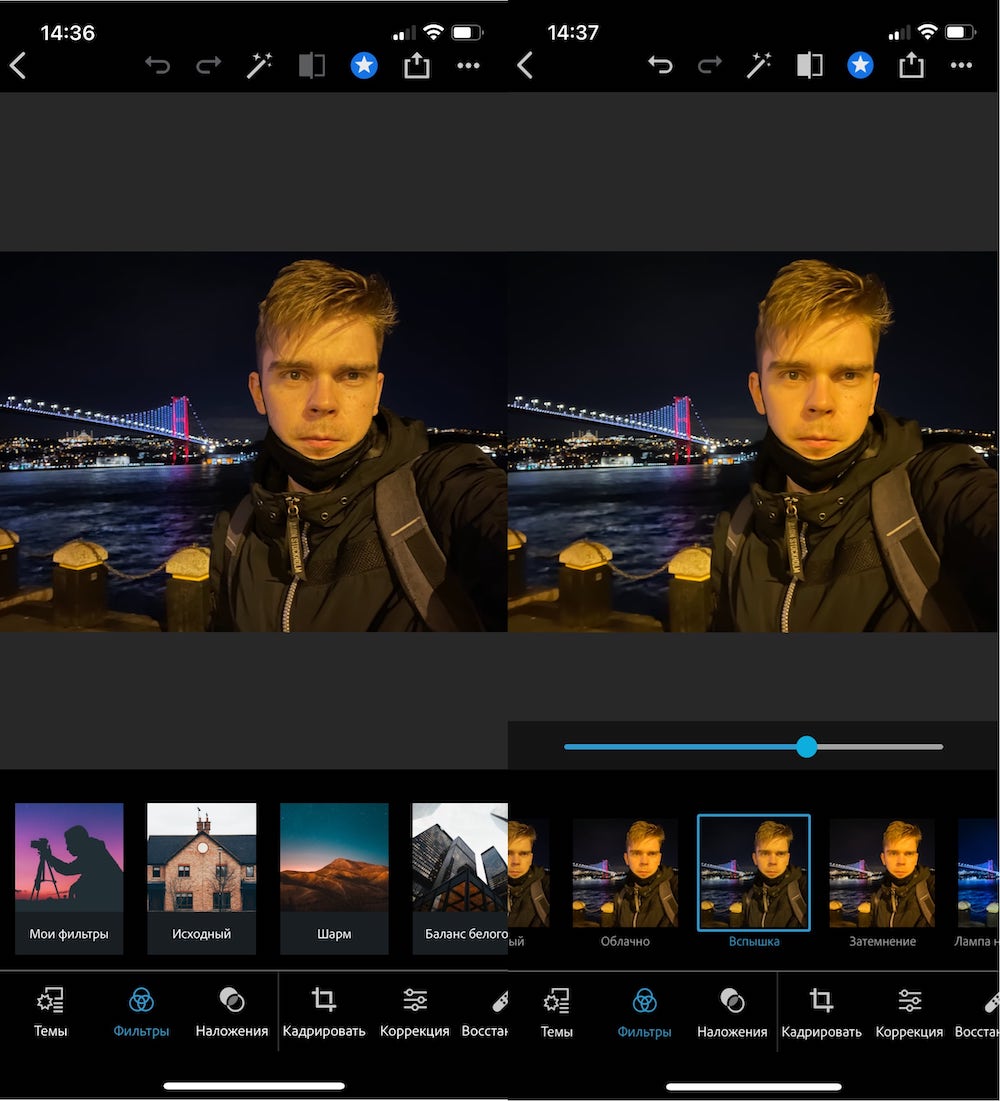
Плюсы:
+ Пробный период — бесплатно в течение 30 дней со всеми платными функциями
+ Настроек и инструментов больше, чем в фоторедакторах от iPhone и Instagram
Минусы:
– Мало функций
– Есть платные функции.
Скачать Photoshop Express: бесплатно, но по подписке
6. Lightroom СС
Подойдет даже неопытным пользователям. Есть возможность наложение готовых стилей, также можно создать свой индивидуальный шаблон. Отличие от Instagram в том, что тут качество фотографии будет выше.
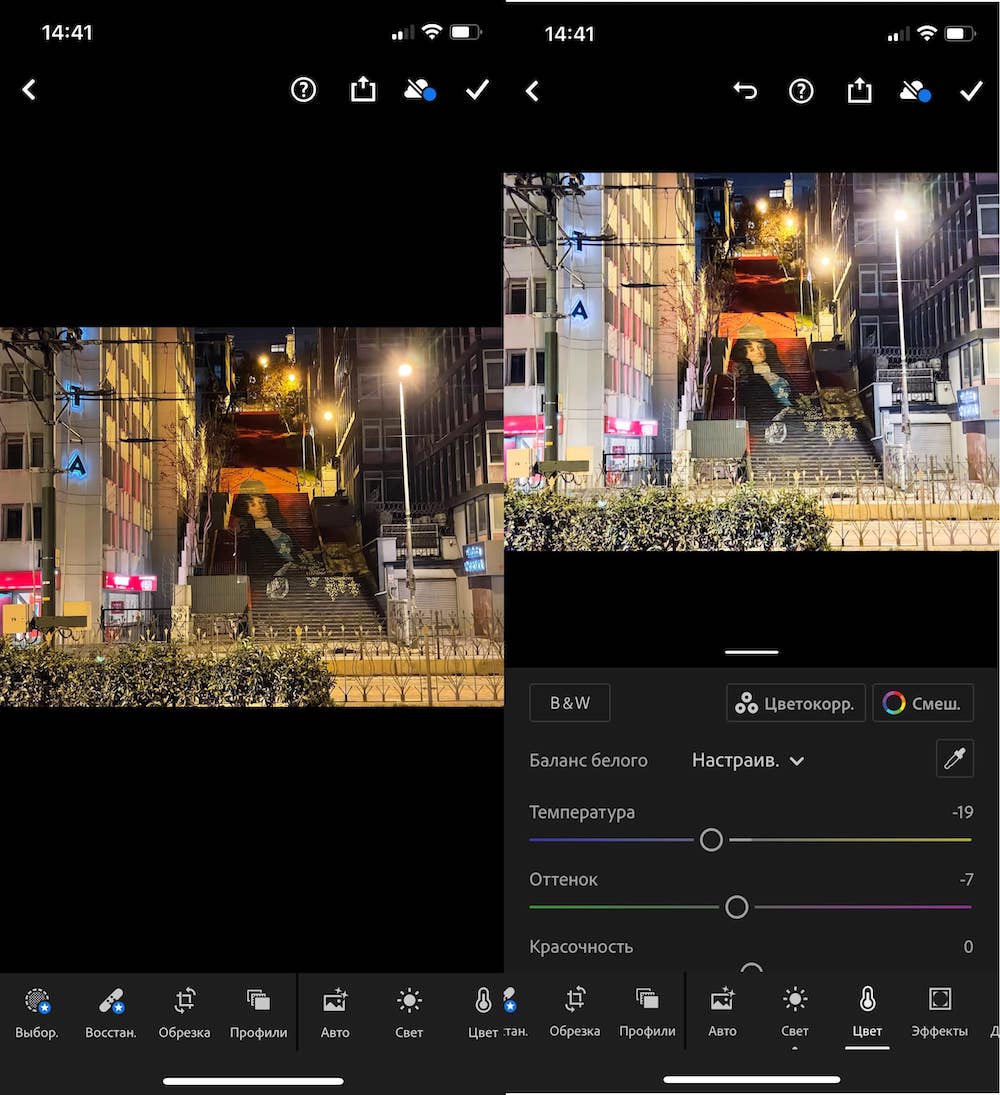
Плюсы:
+ на русском языке;
+ бесплатное;
+ лучшая цветокоррекция;
Минусы:
– мало стилей;
– Есть платные функции.
Скачать Lightroom CC: бесплатно, встроенные покупки
8 приложений, которые помогут выжать максимум из камеры Айфона
Стандартная камера на Айфоне — очень мощное приложение. Но есть еще десятки приложений, которые могут ее усилить.
Эти приложения часто платные, но в них больше возможностей настроить кадр на свой вкус или попробовать необычный эффект. Мы выбрали и протестировали восемь приложений, которые могут улучшить камеру на Айфоне.
ProCam 8
Halide Mark II
Цена: подписка — 149 Р в месяц или 949 Р в год
Предназначено только для фото, но процесс съемки максимально приятный как для новичков, так и для требовательных фотографов: одним пальцем подстроили экспозицию, при желании поправили фокус — и все. Приложение выжимает максимум из возможностей камеры телефона: например, есть до шести разных вариантов RAW
Filmic Pro
Приложение для профессиональной съемки видео. Можно настроить массу параметров вроде качества съемки, частоты кадров и цвета, подключить аксессуары — скажем, внешний объектив — и даже управлять съемкой на Айфоне с Айпада, если докупить еще одно приложение
DoubleTake
Приложение от создателей Filmic Pro. Тоже для съемки видео, но без продвинутых функций. Все, что оно умеет, — это снимать видео одновременно на две камеры. Если захочется снять собаку одновременно на обычную и широкоугольную камеру, DoubleTake поможет
ProShot
Что-то среднее между ProCam и Halide. ProShot предлагает миллион настроек и умеет снимать фото, видео и даже размытые кадры при долгой выдержке. Интерфейс выглядит лаконичнее и подстроен под «быстро что-нибудь снять». Хотя понять, что значат все иконки, будет непросто
Lightroom
В первую очередь предназначен для редактирования RAW, но есть и фотокамера с простым и профессиональным режимом. Устанавливать «Лайтрум» только ради камеры смысла нет, но знайте, что она там есть, если уже им пользуетесь
Catch
Еще одно приложение для съемки видео. Может показаться примитивным, но его сила в возможности очень тонко настраивать важные параметры съемки. Причем делать это можно не только с Айфона, но и с Apple Watch
Цена: бесплатно, есть подписка — 1590 Р в год
У приложения с классными фильтрами тоже есть встроенная камера. Возможности съемки фото и видео в ней стандартные, но есть несколько интересных режимов. Полный доступ к возможностям камеры открывается по подписке
Цены действительны на момент публикации
Ну все, теперь вы фотограф. Пора на этом заработать:
Как снимать в RAW
Используйте потенциал камеры iPhone
Фотография, которую вы видите на экране iPhone сразу после съемки, уже обработана. Автоматически скорректирована яркость и резкость изображения и уменьшены шумы. Картинка приближена к реальной и при этом не занимает много места — если вы сразу захотите ею поделиться, то сможете легко это сделать.
Формат RAW — его еще называют «сырым» — не предполагает предварительной обработки, сохраняет максимум информации о снимке и, соответственно, гораздо больше весит.
В теории понятно. Но зачем нужен RAW на практике?
У вас будет больше возможностей для редактирования отдельных параметров: динамического диапазона, цвета, шумов. Это все равно что проявлять пленку самостоятельно в темной комнате, вместо того чтобы нести ее в лабораторию. Во-первых, это интересно. Во-вторых, можно добиться невероятной детализации, сохранив высокое качество снимка. Раньше в RAW-формате снимали только профессиональные зеркальные камеры, теперь эта технология доступна и на iPhone.
Как сделать фото в формате в RAW?
Откройте приложение, которое использует сенсоры iOS-устройств, например Halide. Проведите пальцем по панели инструментов над треугольником и активируйте RAW (значок должен стать желтым). Фотографируйте как обычно. Возможно, вы не увидите разницу в момент съемки, но при редактировании она будет ощутимой.
Как отредактировать кадр в RAW?
Нажмите на миниатюру изображения. В правом верхнем углу вы увидите переключатель между RAW и JPEG. Нажмите на обе кнопки и сравните результат. На первый взгляд кадр в RAW кажется менее качественным — блеклым и нечетким. Пусть вас это не смущает, при обработке эти «недостатки» нам помогут.
Из Halide экспортируйте изображение в фоторедактор Darkroom (ищите иконку с двумя треугольниками). В отличие от JPEG, в RAW можно максимально увеличить насыщенность цвета без потери качества. Если вы установили правильный баланс белого в процессе съемки, результат будет приближен к реальности. Откройте меню настроек и прокрутите вниз до параметра «Температура», чтобы отрегулировать баланс желтого и синего, и «Оттенок» — для коррекции зеленого и фуксии.
С помощью ползунков «Темные тона» и «Светлые тона» можно поработать с бликами и тенями, используя дополнительную информацию датчиков камеры (то, что недоступно в JPEG). Или сразу переходите к «Кривым» и корректируйте экспозицию отдельных участков. На графике обозначены черные, белые и промежуточные тона. Передвигайте точки вверх и вниз, добиваясь нужного эффекта.
Функция «Насыщенность» делает блеклые оттенки выразительнее, а с помощью «Динамики» можно снизить интенсивность слишком ярких цветов.
После правки не забудьте чуть прибавить резкость — пейзажным снимкам высокая четкость идет на пользу, а вот портретам больше подходит легкая размытость. В формате RAW с этими параметрами тоже можно поиграть.
Чем фотографировать на iPhone: восемь лучших приложений для съемки из App Store
Главным акцентом iPhone уже несколько лет подряд остается именно съемка. Смартфоны Apple начинают делать все более качественные кадры, увеличивается количество режимов для фото и видео, растет число сенсоров и сопутствующих датчиков. Изменений не хватает только приложению «Камера», которое остается слишком простым.
Если хочется разнообразить процесс съемки или заняться творческим фото, есть смысл прошерстить App Store на предмет сторонних приложений. Чтобы вы не тратили время, мы выбрали несколько действительно толковых решений. Здесь не только камеры с ручными настройками, но и уникальные программы для съемки.
1. ProCam 8 — фотоаппарат с ручным режимом съемки
Одно из наиболее функциональных приложений для съемки, которое особенно понравится тем, кто когда-либо имел дело с профессиональными камерами. Некоторые отмечают, что случайный пользователь может не разобраться в разнообразии возможностей и режимов. На практике достаточно будет немного терпения.
Программа дает возможность работать с расстоянием, экспозицией, скоростью затвора, ISO и балансом белого. Она позволяет фиксировать фокус, чтобы добиться интересного творческого эффекта. А еще с помощью данного приложения можно увеличивать выдержку от 1/8 до 1 секунды.
Отдельного внимания заслуживает работа с композицией. Кроме традиционной сетки по правилу третей приложение также предлагает использовать золотое сечение и другие варианты. Результаты съемки можно сохранять в RAW для дальнейшей детальной обработки, а также в TIFF для сокращения потерь при сжатии.
? Скачать ProCam 8 (529 руб. + покупки)
2. Halide Mark II — мощная камера с интеллектуальным режимом
В 2019-м Halide стала одной из лучших программ года по версии модераторов App Store. В этом нет ничего удивительного, ведь она дала возможность получать действительно интересные кадры без глубоких познаний в профессиональной фотографии. Сегодня доступна уже вторая версия приложения, и она изменилась.
Больше всего лично мне понравились новые возможности для работы с портретной съемкой и размытием заднего плана. Разработчики научили программу взаимодействовать не только с человеческими лицами, но и с животными, а также неодушевленными объектами. Результаты получаются действительно интересные.
Отдельного внимания заслуживает и компаньон приложения, который можно использовать на Apple Watch. В отличие от ProCam 8, которая предлагает лишь пульт для спуска затвора, Halide Mark II показывает на экране умных часов полноценный видоискатель, который дает возможность изменить композицию кадра.
? Скачать Halide Mark II (бесплатно + покупки)
3. Obscura Camera — ручной режим и эффекты в стиле минимал
На фоне остальных камер с продвинутыми ручными настройками эта выделяется тремя нюансами: во-первых, у нее максимально минималистичный интерфейс, который точно понравится фанатам; во-вторых, для ее использования не нужно особенных знаний; в-третьих, она работает настолько быстро, что даже страшно.
В число особенных возможностей приложения входят гибкий контроль фокуса и экспозиции, встроенный уровень для установки линии горизонта, гибкий выбор форматов для сохранения снимков, подбор установок для баланса белого, а также наглядная гистограмма оттенков, линии сетки и многое другое.
Нельзя не отметить и обширный набор фильтров, которые можно использовать в режиме реального времени. Они дадут возможность придать каждому кадру необходимый эмоциональный оттенок. К примеру, есть вариант Autumn, который самое время использовать в городским парках своего города.
? Скачать Obscura Camera (149 руб. + покупки)
4. ProCamera — камера с рекомендацией National Geographic
Приложение для съемки с ручными настройками, которое находится в App Store уже более десяти лет. За это время его издание National Geographic назвало его «незаменимым приложением во время путешествий», а The New York Times — «любимцем профессиональных фотографов». В этом нет ничего удивительного.
По функциональном набору ProCamera лично мне очень сильно напоминает ProCam 8. Тем не менее, оно более понятное и простое в использовании. За это приходится платить немного меньшим быстродействием, но оно разница уменьшается при использовании современных моделей iPhone.
Отдельного внимания заслуживает собственный режим HDR, в рамках которого программа самостоятельно делает сразу несколько кадров с разными значениями экспозиции, а потом склеивает их в одно изображение. На выходе получается действительно достойный результат без пересветов и слишком темных участков.
? Скачать ProCamera (699 руб. + покупки)
5. VSCO — любимый фоторедактор со встроенной камерой
Подавляющее число пользователей относятся к VSCO лишь как к инструменту для постобработки фотографий. В этом плане приложение давно завоевало популярность из-за продвинутой системы фильтров, а также возможности скопировать пресет для обработки с одной картинки на другую.
Тем не менее, немногие знают, что в VSCO встроен достойный инструмент для получения снимков. Он поддерживает съемку в RAW, ручную фокусировку и настройку ISO, регулировку фокуса, баланса белого, яркости и не только. Все эти возможности можно использовать без необходимости дополнительной оплаты.
Отдельно нужно отметить интеллектуальную работу каждого из представленных инструментов. Это дает возможность создавать действительно качественные снимки без засветов и других недоразумений даже без специфических навыков в профессиональной съемке. Определенно в копилку.
? Скачать VSCO (бесплатно + покупки)
6. Spectre Camera — нейронные сети и длинная выдержка
От приложений с ручными настройками переходим к другим инструментам для творческой съемки. Начнем со Spectre Camera от разработчиков Halide Mark II. Это приложение создано для получения кадров с имитацией длинной выдержки с использованием нейронных сетей. Результаты часто получаются очень интересными.
Почему я говорю про имитацию? Дело в том, что аппаратные возможности встроенной в iPhone камеры ограничены ее габаритами. Поэтому приходится использовать программные. Это и другие приложения делают несколько снимков и особенным образом склеивают их, чтобы добиться необходимого эффекта.
Результат получается впечатляющим. С помощью длинной выдержки можно создать эффект движения воды в кадре, избавиться от автомобилей на дороге, создавать впечатляющие световые рисунки с помощью фонарика или другого источника. В общем, простор для творческого использования впечатляющий.
7. Slow Shutter Cam — самый простой способ увеличить выдержку
Это приложение для имитации длинной выдержки лично я впервые попробовал еще на iPhone 4s, которым несколько лет тому назад начал пользоваться после перехода с Android. С помощью него можно добиться не менее фантастических результатов, чем с использованием предыдущего.
Разработчики позиционируют эту программу для трех различных сценариев. Во-первых, с помочью нее можно добиться действительно качественных снимков в условиях недостаточного освещения. Во-вторых, приложение дает возможность создать эффект движения объектов в кадре. В-третьих, оно позволяет поиграть со светом.
У данного приложения абсолютно другие алгоритмы, чем у Spectre Camera, поэтому я бы воспринимал его как дополнение к нему, а не замену. Так как у него больше ручных настроек, а не интеллектуальной обработки, то число сцен, которые можно создать на его базе, заметно больше.
8. Focos — игры с портретным режимом и эффектами размытия
Это приложение, которое предназначено для максимально гибкой работы с глубиной поля вне зависимости о камеры, использующейся для съемки. Результаты получаются действительно интересными.
Начнем с того, что с помощью этой программы можно создать портретный снимок даже на iPhone, который не поддерживает эту возможность. Программа определит глубину пространства автоматически и даст возможность менять визуальные планы, в зависимости от своих потребностей.
Отдельного внимания заслуживает и возможность имитации культовых объективов, предназначенных для зеркальных камер и беззеркалок. Она дает возможность создать уникальный рисунок боке в зоне, которая размывается. Одно только это уже достойно того, чтобы попробовать приложение.
? Скачать Focos (бесплатно + покупки)
Бонус: Sun Surveyor — моментальное определение положения солнца
В качестве бонуса предлагаю уникальное приложение, которое предназначено для определения положения солнца на небосводе. Оно даст возможность определить с какой стороны конкретно будет закат, а где восход. Это поможет сделать удивительные кадры в конкретном месте.
Да, это приложение, в большей степени, необходимо для съемки в неизвестной локации. Представьте, что приехали на берег Босфора и хотите сделать максимально интересный снимок своего темного силуэта на крыше во время заката. Но какое место для этого нужно выбрать, чтобы в кадр попал заветный пролив? Вот и ответ.
Приложение ориентируется по текущему местоположению. Кроме прочего, оно также выдает время восхода и заката, чтобы проще попасть на них в конкретную локацию. Более того, оно даст возможность выбрать более правильное время для съемки в конкретном месте: без пересветов и зернистых кадров.
? Чтобы айфон удобно лежал в руке, держите три отличных чехла:
▪️ Слева пластиковый Guess — 2 990 руб.
▪️ В центре кевларовый Pitaka — 5 990 руб.
▪️ Справа силиконовый Apple — 4 990 руб.
Основные приемы и инструменты мобильной фотографии на iPhone: 18 способов сделать ваши снимки лучше
Камера iPhone — без сомнений, самая популярная камера в мире. На нее снимается более половины всех фотографий на Flickr, а над созданием фотомодуля трудилась группа из 400 инженеров. Чтобы получить один снимок, смартфон Apple выполняет 1 000 000 000 000 (триллион) операций обработки. Мы добавили к ним еще 18, чтобы все это было не зря. О том, как красиво снимать на iPhone, — наш спецпроект, который реализуется в партнерстве с ASBIS.
Смотрите чужие популярные фотографии из интересных мест
Чтобы хорошо фотографировать, нужно прокачивать «насмотренность». Чем больше хороших фотографий в своей жизни вы видели, тем лучше будет ваш эстетический вкус и тем быстрее вы почувствуете красоту там, где ее не увидят другие. Однако на начальной стадии полезным будет научиться навыку, которым промышляли все великие художники в начале карьеры, — апроприации. Пробуйте и повторяйте то, что уже сработало до вас. Заставляя работать ваши зеркальные нейроны, вы перейдете в режим обучения и будете видеть глубже, чем более поверхностные фотографы.
Отсматривайте снимки по хэштегам и геолокациям в Instagram, подпишитесь на импонирующих вам фотографов в 500px, ищите изображения в Pinterest. Всего 10 минут в день на просмотр красоты дадут вам сотни новых идей в повседневной жизни.
Используйте для фотографирования кнопки громкости в проводных наушниках
Проводную гарнитуру iPhone можно использовать для фотографирования. Это удобно, если вы хотите снять кадр, не привлекая лишнего внимания. Такая возможность может быть особенно полезна за рубежом — человек с наушниками и телефоном в руке обычно ни у кого не вызывает подозрений. А зажав кнопку громкости, вы также можете снимать серией.
Чтобы не промахнуться, фотографируя навскидку, потренируйтесь дома, выставив указательный палец перпендикулярно плоскости смартфона. Попрактиковавшись несколько раз, вы сможете строить композицию кадра даже не глядя на экран. В туристическом месте вас все же заметили и требуют «пару долларов» за снимок? Держите на этот случай в кармане несколько конфет и кивайте головой, будто все поняли. Больше трех конфет не выдерживает ни один фотогеничный попрошайка.
Пользуйтесь бонусами влагозащиты
iPhone Xr — водонепроницаем по стандарту IP67, что позволяет ему выдерживать погружение на глубину до 1 метра на время до 30 минут. Конечно, рыбок на рифах не поснимаешь, но интересные ракурсы под водой гарантированы. Как и возможность спокойно заходить с телефоном в воду, не боясь утопить.
Протирайте объектив
Это довольно очевидный совет, но вы никогда не получите хорошие фотографии со следами жирных отпечатков на линзе камеры. У iPhone Xr защитное стекло из сапфира — его невозможно поцарапать (если только вы не имеете дело с алмазными резаками). Сделайте своей привычкой протирание объектива перед каждой съемкой.
Это можно делать микрофиброй или даже изнанкой рубашки. Любые загрязнения на объективе не дают лучам света попадать на матрицу правильно: появляются паразитные отражения, снижаются резкость и контраст, возникают некрасивые лучи и разводы от источников света. Эту проблему очень легко предотвратить, но если вы проигнорируете ее — фотографии станут хуже еще до своего появления.
Фокусируйтесь и устанавливайте экспозицию вручную
Самое важное, что вы можете сделать перед съемкой на iPhone, — убедиться, что снимаемый объект получится полностью резким. Чтобы сфокусироваться, нужно лишь тапнуть по точке интереса на экране: появится небольшой желтый квадрат, который подтвердит место фокусировки. Если объект постоянно перемещается, сфокусируйтесь на нем непосредственно перед моментом съемки.
Смартфон также выставляет экспозицию по зоне фокусировки.
Экспозиция отвечает за то, насколько ярким или темным будет конечное изображение. Выражаясь технически — за то, куда сместятся средние тона на гистограмме — вправо или влево.
Но не во всех случаях стоит позволять телефону делать это. Чтобы сделать яркость снимка оптимальной, свайпните иконку солнца возле желтого квадрата фокусировки вверх (более ярко) или вниз (менее ярко). Делайте это на свой вкус.
Ищите ведущие линии
Еще один простой, но очень действенный совет — следите за линиями в кадре. Обращайте внимание на вертикали и горизонтали, кривые линии. Чем более выверенно линии подводят к основному сюжету в кадре, тем легче зрителю воспринимать, понимать и запоминать фотографию. Это простая физиология. То, как работает зрение и как мы видим мир вокруг нас, во многом определяет восприятие изображений. У человека два глаза и стереоскопическое зрение, но работают они как высокоскоростные сканеры. Вопреки убеждениям, резко видеть перед собой мы можем при угле не в 180 и даже не в 120 градусов.
Шокирующая правда: глаза человека могут видеть резко только в пределах 3-градусного угла. В этом легко убедиться, если вытянуть руку вперед и посмотреть на ноготь указательного пальца. Ноготь будет виден отчетливо, однако вы не сможете так же четко увидеть средний или безымянный палец.
Секрет хороших снимков прост: ваши глаза двигаются в пределах изображения по определенному маршруту, быстро вычленяя основную идею фотографии. Когда мы видим на кадре линии (зачастую неявные), наша естественная реакция — следовать по направлению, ими указанному. Чем линии длиннее, тем больше они бросаются в глаза. Горизонтальная линия придает снимку спокойствие, расслабленность. Вертикальная — эффект незыблемости, стабильности, уверенности. Диагональная — движение, динамику. Сходящиеся линии сильно акцентируют направление и буквально указывают на смысловой центр фотографии.
S-образная кривая уступает по силе сходящимся линиям, однако хороша тем, что работает «не в лоб». Следует избегать одиночных линий, которые выводят траекторию взгляда за пределы фотографии или исходят из углов снимка. Хаотичное движение глаз по фотографии — признак слабой композиции.
Подходите ближе
Этап жизни с цифровыми камерами приучил нас пользоваться зумом при необходимости и без. Лучшее, что вы можете сделать для мобильной фотографии, — разучиться пользоваться цифровым зумом в пользу более древнего, но невероятно мощного зума — зума ногами.
Снято на iPhone Xr
Чем ближе вы подойдете к объекту съемки, тем больше шансов, что с фона пропадут отвлекающие детали, а изображение станет простым и лаконичным. Другими словами, с увеличением цифрового зума качество снимка будет только падать, при использовании же зума ногами оно, наоборот, будет увеличиваться.
Снимайте много, очень много
Если понаблюдать за работой профессиональных фотографов, то легко заметить, что они делают очень много снимков. Это уберегает от случайно закрытых глаз у людей в кадре, промахов в фокусировке, проезжающих на фоне машин и многого другого. Такой подход позволяет поймать человека в уникальный момент с уникальной эмоцией.
Снято на iPhone Xr
Фотография отличается от живописи именно этим — возможностью отбора после процесса творчества. Сейчас, когда у вашего iPhone Xr есть столько гигабайтов свободного места, преступно не пользоваться возможностью серийной съемки. К тому же она позволяет получать качественный результат при съемке с проводкой. Если что-то привлекло ваше внимание, не делайте просто один снимок в надежде, что вам повезет, — шансы этого невысоки. Лучше сделайте много фотографий с разных ракурсов и расстояний. Просматривайте полученные кадры на ходу, чтобы понять, какие способы работают, а какие нет. Тысячи снимков — это новый черный.
Красота цифровой фотографии заключается в том, что вы можете удалить снимки, на которых что-то не получилось… и таких снимков будет много! Не стоит бояться делать плохие кадры, все равно их никто не увидит.
Ищите разные ракурсы
Всегда стоит искать альтернативные ракурсы в любой локации, пока большинство просто снимает с уровня груди. Вы можете наклоняться вперед-назад, приседать и подниматься на носки. Обратите внимание, что съемка на iPhone отличается от съемки камерой. Если, приложив видоискатель последней к глазу, вы имеете полный контроль над вращением, наклоном и поворотом, то со смартфоном дела обстоят немного иначе. Вам нужно удерживать дисплей iPhone на определенной дистанции, чтобы видеть его полностью и одновременно выстраивать композицию. На самом деле это даже сложнее. Но есть и плюсы: компактность телефона позволяет использовать его в местах и ситуациях, где большая камера просто немыслима.
Поэтому снимайте с низких ракурсов у земли, сверху вниз, пробуйте постоянно перемещаться. Если ничего из этого не срабатывает, лучше будет держать камеру параллельно объекту, а не параллельно плоскости вашего взгляда. Это убережет от заваленных диагоналей и добавит снимку простоты и эстетики. А они никогда не бывают лишними при просмотре на небольшом экране смартфона.
Задумывайтесь о композиции
Правильный фокус и экспозиция важны, но не менее важна композиция. Без хорошей композиции снимки не привлекут особого внимания. Правило третьих — одна из наиболее полезных и известных техник в классической фотографии. Эта концепция может успешно работать в любых жанрах фотографии, а результатом будут более располагающие и сбалансированные изображения. Правило третьих равномерно разделяет снимок двумя горизонтальными и двумя вертикальными линиями. Желательно располагать основной объект кадра в точках, где вертикали и горизонтали пересекаются. Композиции, когда основной объект не находится в центре, смотрятся более интересно.